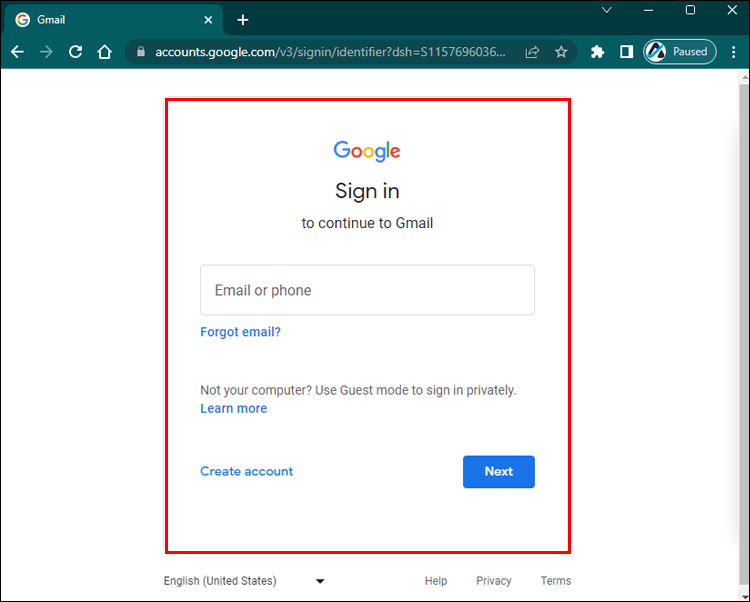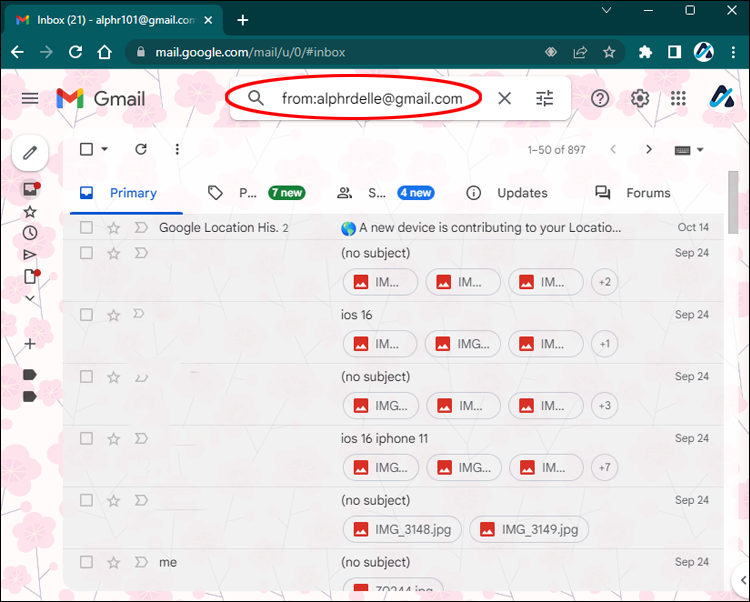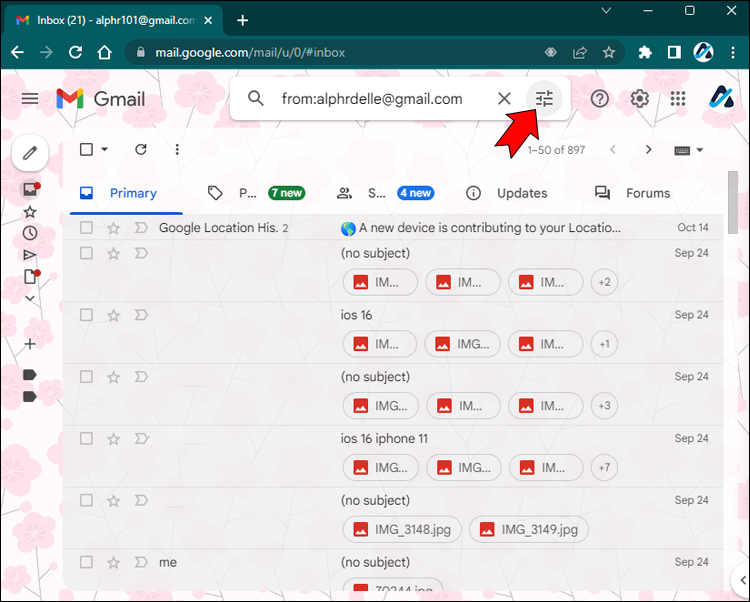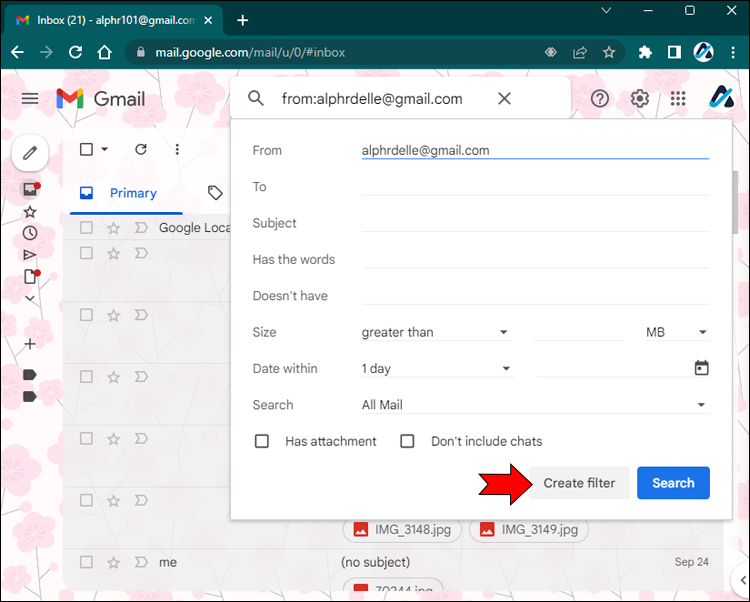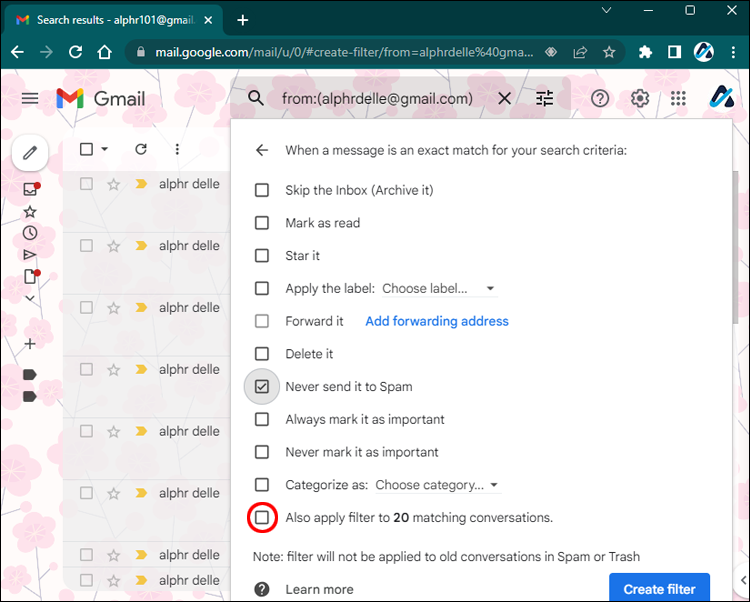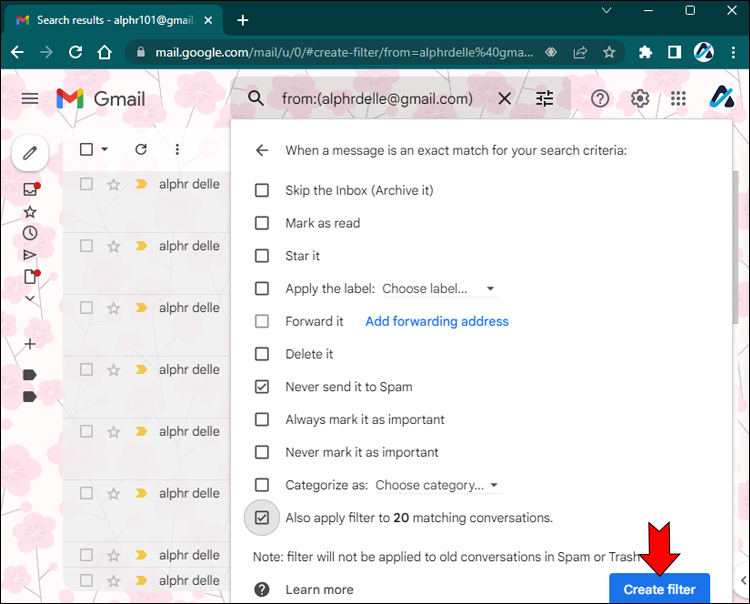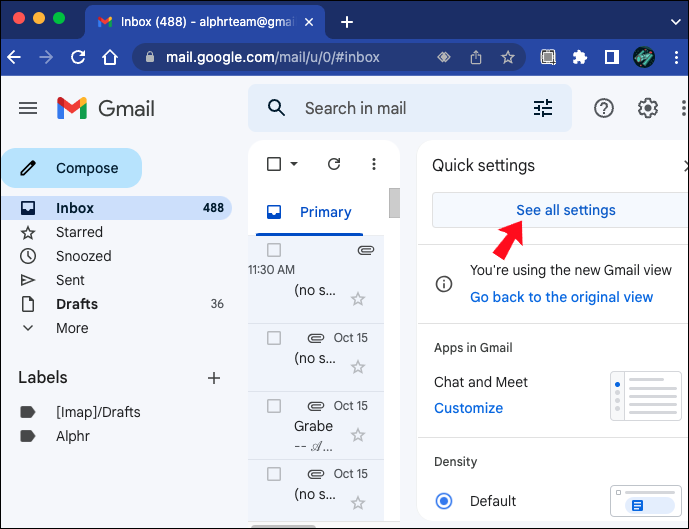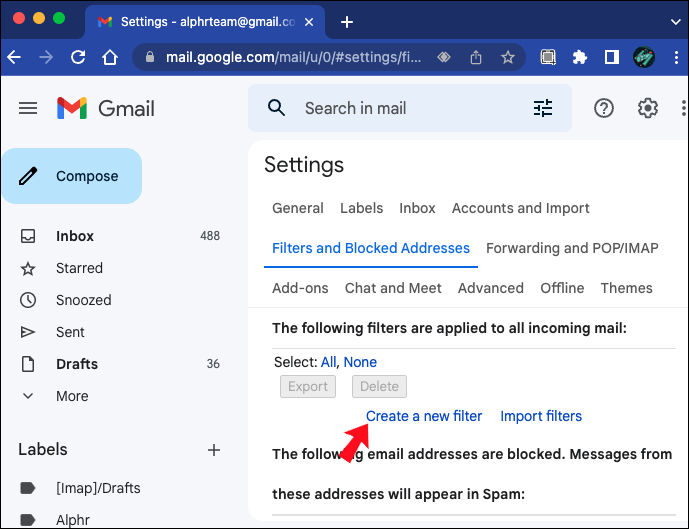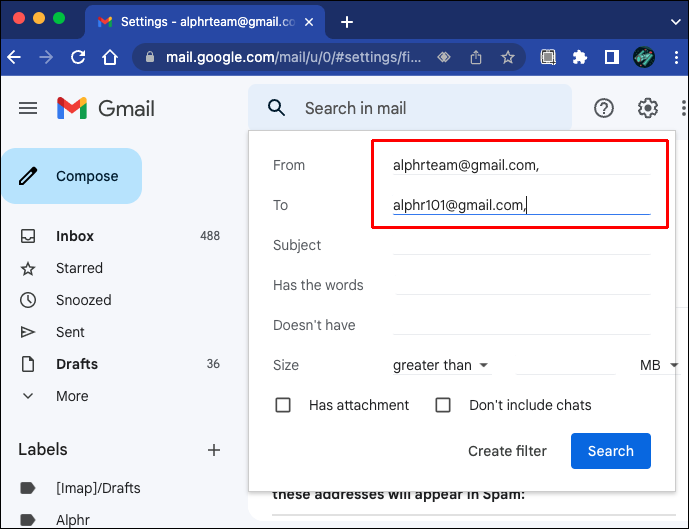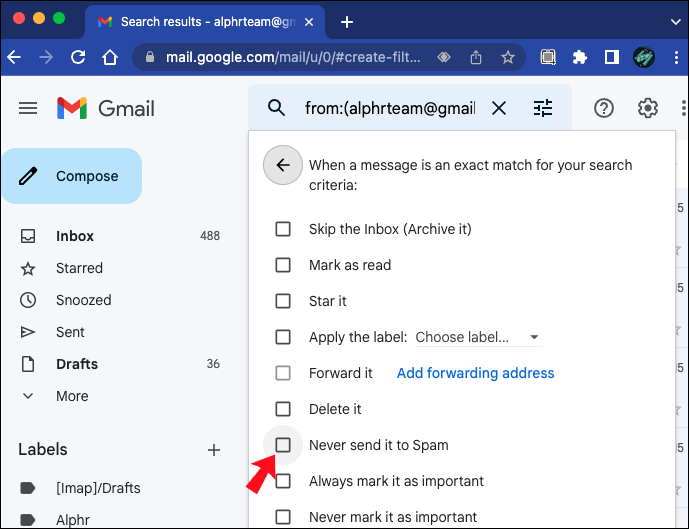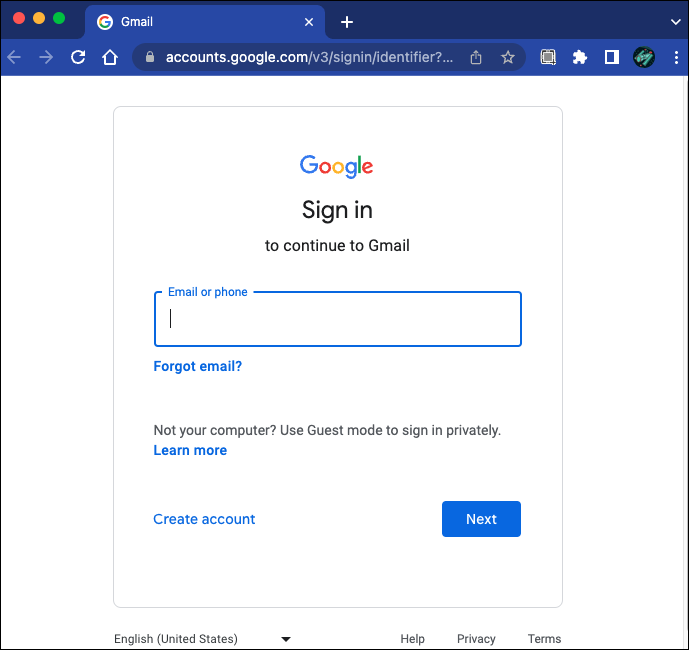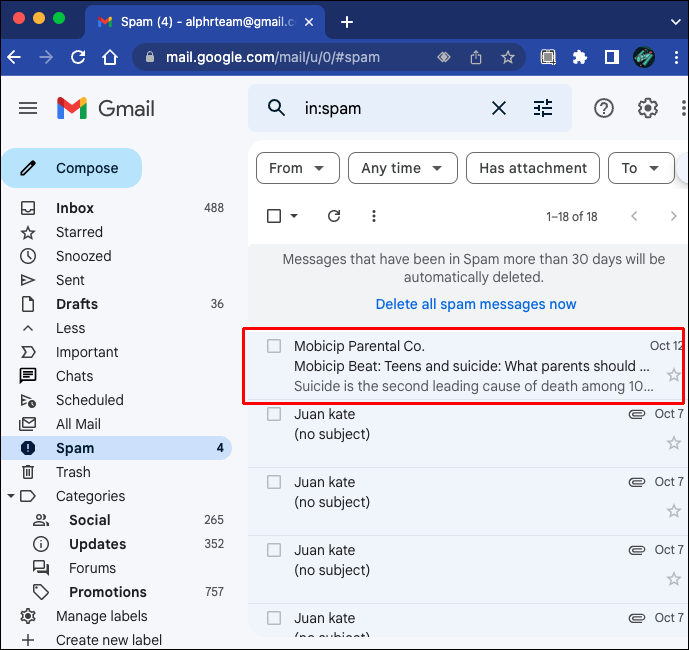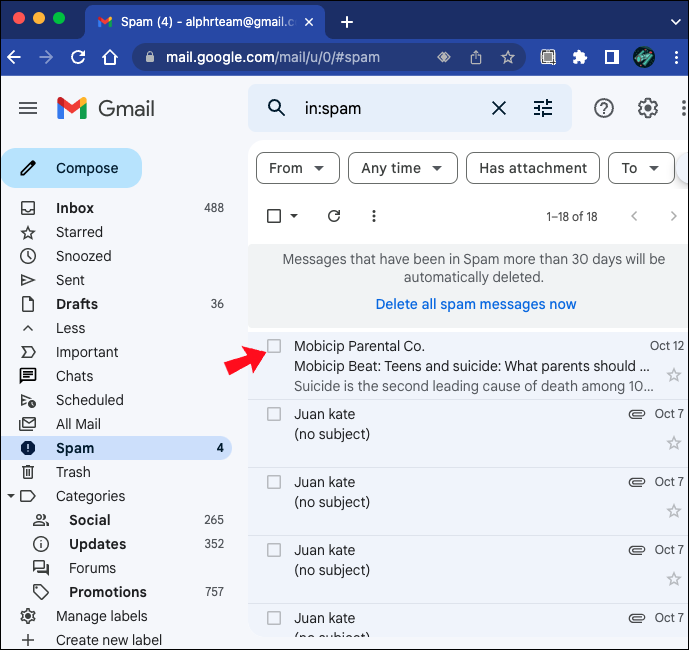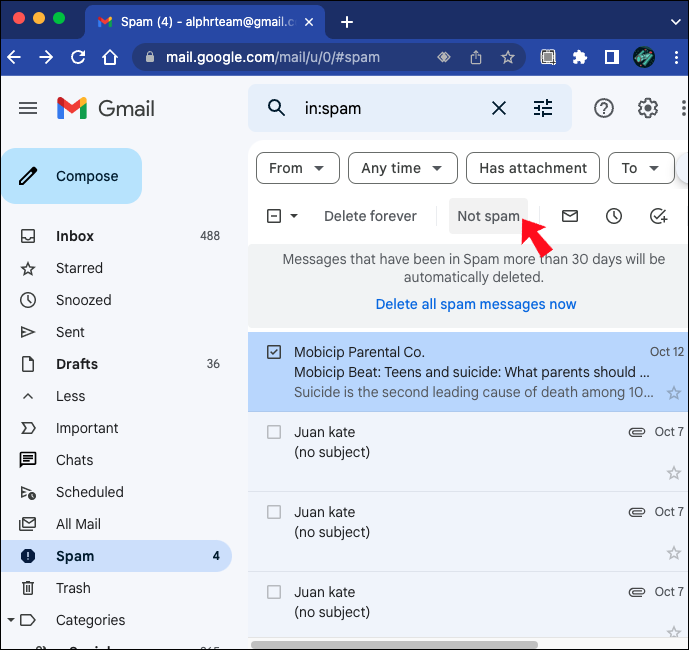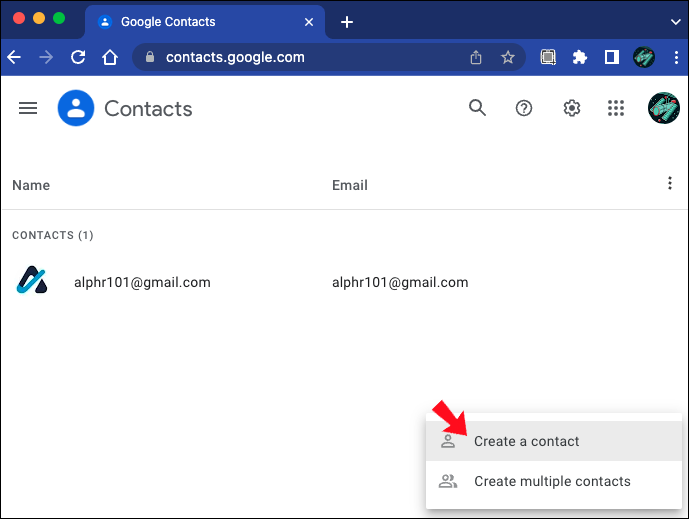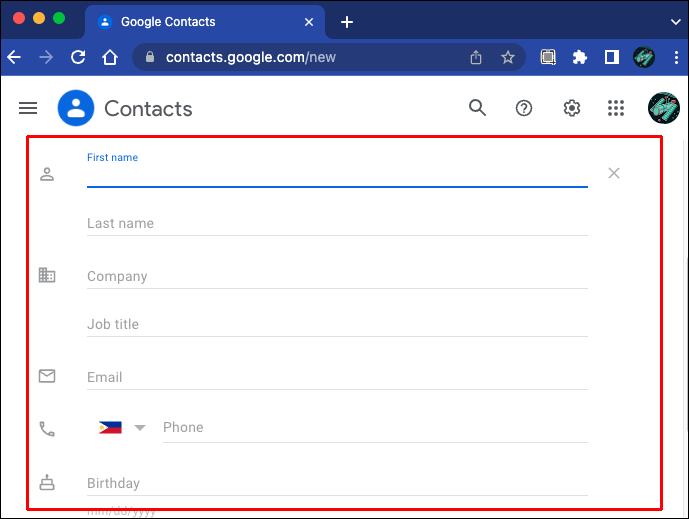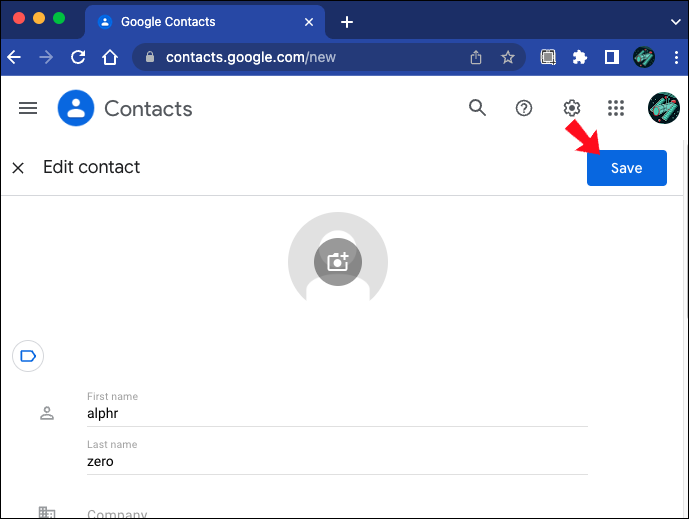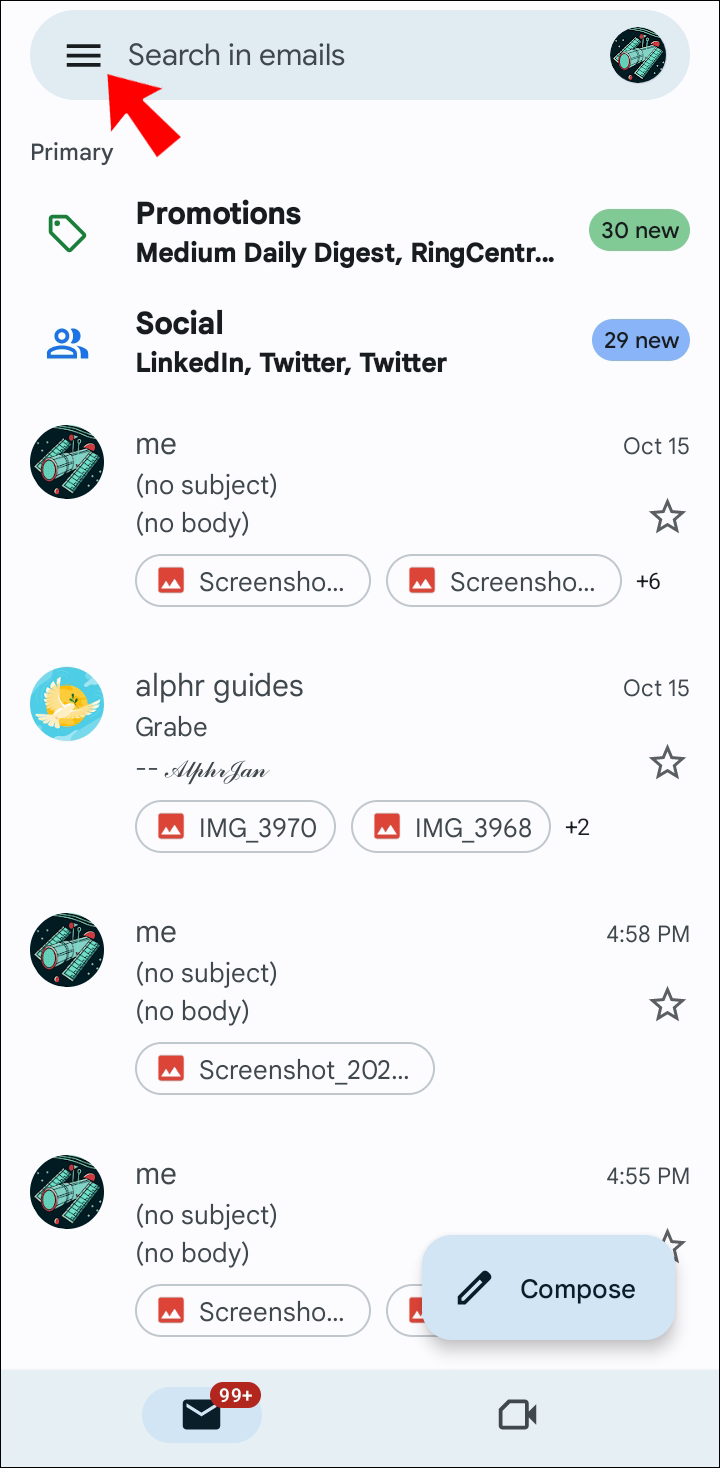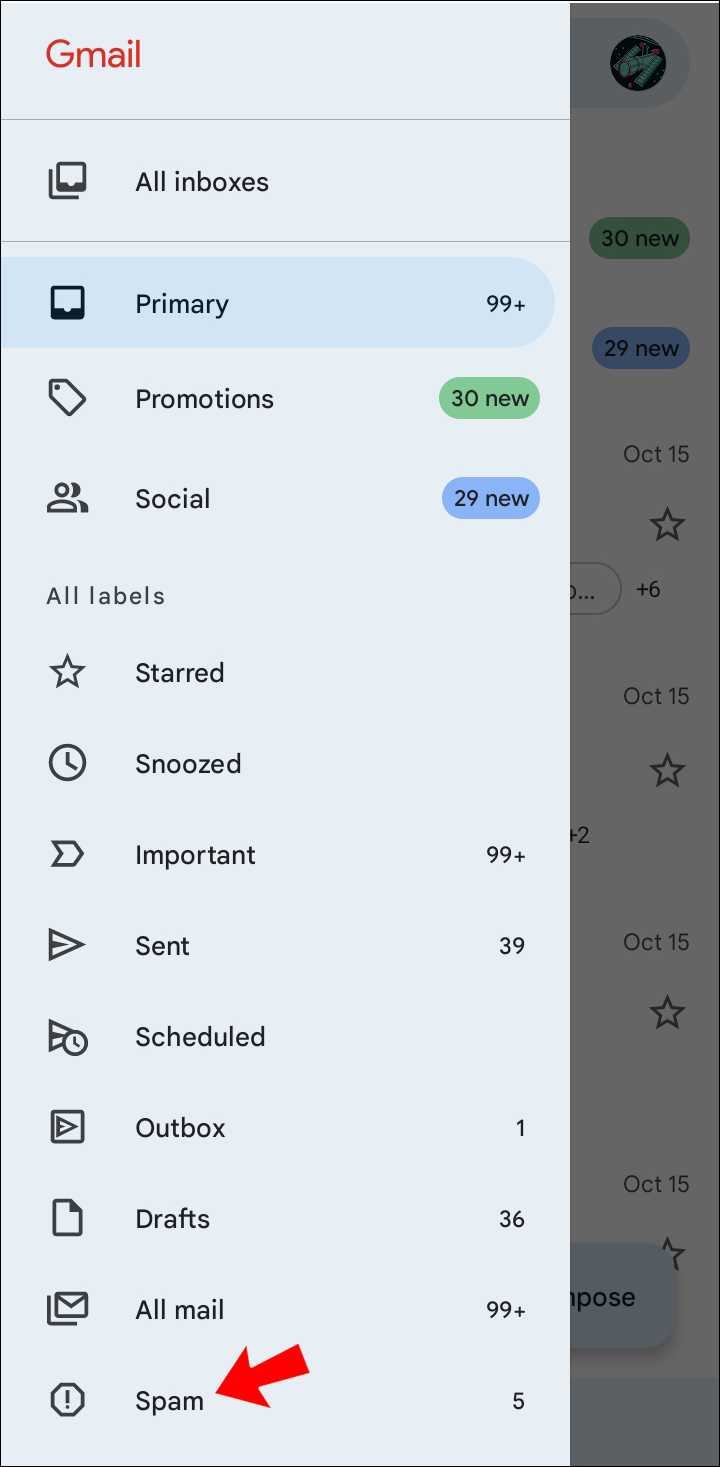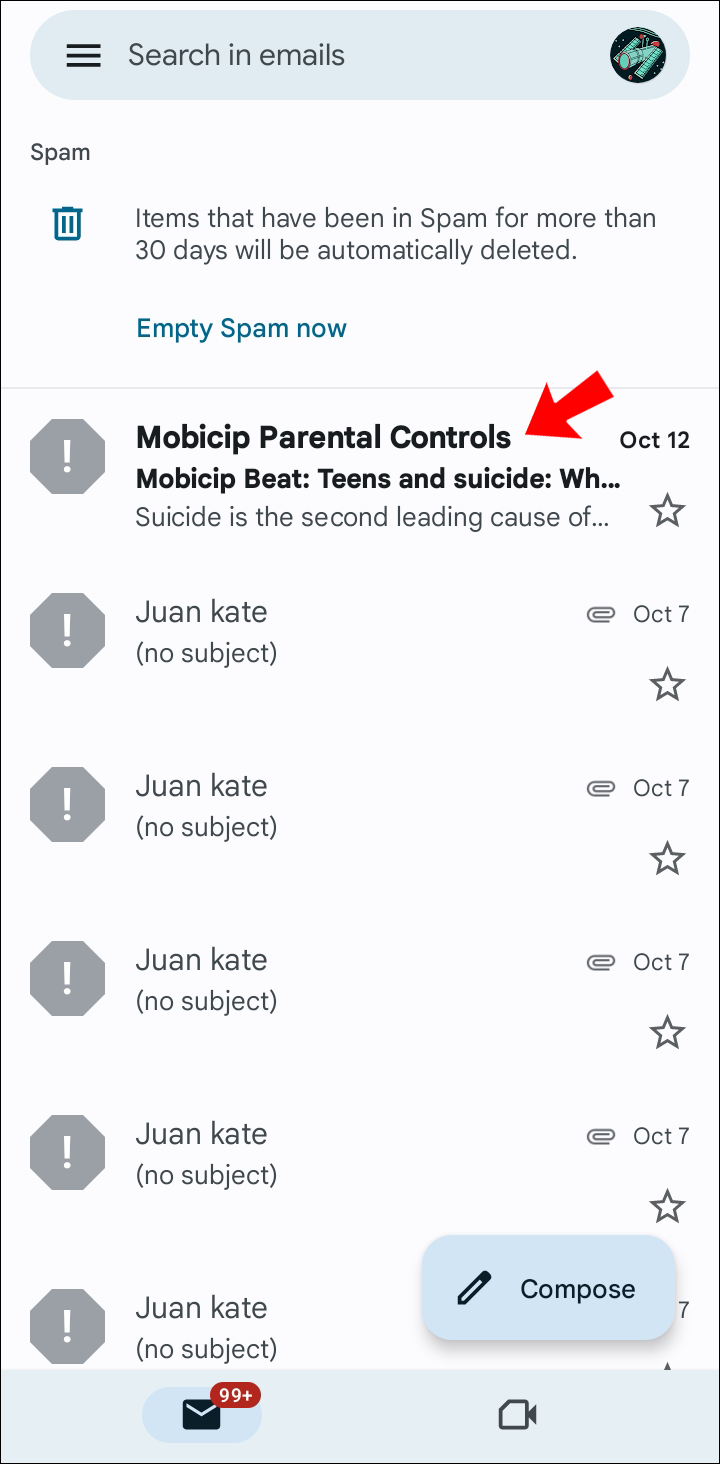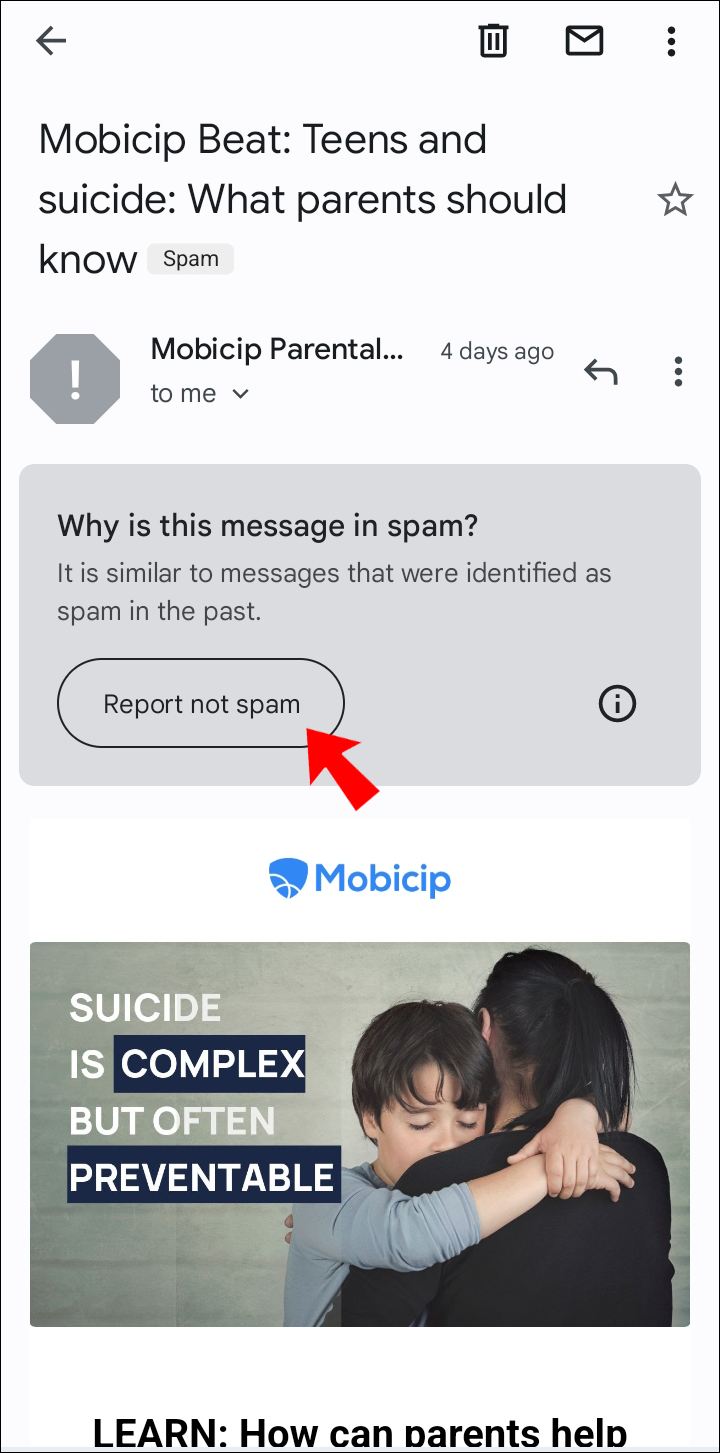Как предотвратить попадание писем в спам в Gmail
Ваш почтовый ящик Gmail может быстро заполниться; Чаще всего электронные письма, которые вы получаете, содержат рекламные акции и рекламу. Gmail использует различные предустановленные фильтры, чтобы определить, являются ли электронные письма, которые вы получаете в основной почтовый ящик, подлинными или спамом. Хотя эта система обычно работает, проблема возникает, когда потенциально важные электронные письма попадают прямо в папку со спамом. К счастью, вы можете использовать несколько различных методов, чтобы предотвратить попадание писем в спам.
В этой статье вы увидите способы предотвратить попадание электронных писем на ПК в спам в Gmail, чтобы в будущем вы могли получать письма от того же отправителя в свой почтовый ящик. Вы также узнаете, как решить эту проблему в мобильном приложении Gmail.
Программы для Windows, мобильные приложения, игры - ВСЁ БЕСПЛАТНО, в нашем закрытом телеграмм канале - Подписывайтесь:)
Как предотвратить попадание писем в спам в Gmail на ПК
Существует множество причин, по которым электронные письма помечаются как спам в Gmail. Большинство писем попадают в спам из-за предустановленных спам-фильтров Gmail. В большинстве случаев это что-то более очевидное, например, электронные письма, содержащие рекламные ссылки или «спамские» слова. Если человек отправляет одно и то же электронное письмо многим получателям, все электронные письма, вероятно, попадут прямо в спам. Поддельные адреса электронной почты и сообщения от неподтвержденного отправителя также могут иметь метки с предупреждением о спаме.
Если электронное письмо не пройдет проверку на спам, оно будет автоматически отправлено в назначенную папку для спама в вашей учетной записи Gmail. Вы даже не получите уведомление, когда это произойдет. Даже отправленные вами электронные письма могут попасть в чужой спам. Это может произойти, если ваш IP-адрес был помечен Google или получателем как спам. Это также может произойти, если в электронном письме есть опечатки или проблемы с заголовком.
Если вы получили важное письмо, которое 30 дней назад попало в спам, оно будет автоматически удалено. Вот почему, если вы ожидаете важное письмо и не можете его найти, вам всегда следует проверять папку со спамом на случай, если письмо окажется там. Хотя это хороший совет, есть несколько более простых способов предотвратить попадание писем в спам в Gmail.
Первый метод предполагает создание собственного фильтра. Однако вы должны сделать это для одного адреса электронной почты за раз. Точнее, если Gmail продолжает отправлять электронные письма от одного пользователя в спам, вы можете гарантировать, что это больше не повторится. Выполните следующие действия, чтобы увидеть, как это делается:
- Перейти к «Gmail« и войдите в нужную учетную запись.

- Введите “от:” и “Адрес электронной почты” не хотите попасть в спам в строке поиска вверху экрана. Вы также можете добавить «доменное имя пользователя».

- Нажмите на “фильтр” значок в правой части панели поиска.

- Перейдите к «Создать фильтр» кнопка.

- Проверьте «Никогда не отправляйте это в спам» коробка.

- Сделайте то же самое для «Также примените фильтр к соответствующим ## разговорам» коробка.

- Нажмите на «Создать фильтр» кнопку еще раз.

Вот и все. Если вы установите первый флажок, любые электронные письма, отправленные с введенного вами адреса, больше не попадут в спам. Однако вам также следует установить второй флажок, чтобы удалить все предыдущие электронные письма от этого человека из папки «Спам».
Как упоминалось ранее, вам придется повторить этот процесс для каждого адреса электронной почты вы не хотите попасть в спам. Функция фильтра весьма удобна, поскольку позволяет управлять почтовым ящиком различными способами. Например, вы можете использовать его для автоматического архивирования электронных писем, их удаления, пересылки на другой адрес или добавления в категорию.
Как создать спам-фильтр через настройки Gmail
Есть еще один способ создать спам-фильтр — через настройки Gmail. Вот что вам нужно сделать:
- Открыть «Gmail».
- Перейти к “Настройки” значок в правом верхнем углу экрана.

- Нажмите на «Просмотреть все настройки» кнопку в раскрывающемся меню.

- Выберите «Фильтры и заблокированные адреса» вкладка в верхней части экрана.

- Перейдите к «Создать новый фильтр».

- Введите адреса электронной почты, к которым будет применен фильтр. Вы также можете добавить определенные слова, которые могут содержаться в электронных письмах, и другие детали.

- Перейти к «Создайте фильтр».

- Нажмите кнопку «Никогда не отправлять в спам» и «Также применить фильтр к соответствующим разговорам» коробки.

- Выберите «Создать фильтр» кнопку еще раз.

Второй способ предотвратить попадание писем в спам в Gmail требует удаления предыдущих писем из папки со спамом вручную. Вот как это делается:
- Перейти к «Gmail« и войдите в нужную учетную запись.


- Нажмите на “Более” опция на левой боковой панели.

- Перейдите к “Спам” папка.

- Найдите письмо, которое хотите удалить, из папки «Спам».

- Установите флажок рядом с “Адрес электронной почты.”

- Выберите «Не спам» вариант над электронными письмами.

Кроме того, вы можете нажать на это письмо и выбрать «Сообщить не о спаме» вариант. Как только вы это сделаете, все последующие письма с этого адреса электронной почты больше не попадут в спам.
Как добавить контакт в Gmail, чтобы его электронные письма не попадали в спам
Gmail советует добавлять пользователей в свой список контактов, чтобы их электронные письма не попадали в спам, поскольку они никогда не отправляют электронные письма от ваших контактов в спам. Создать новый контакт Gmail просто и занимает всего несколько секунд. Вот как это делается:
- Перейти к «Google Контакты».
- Войдите в нужную учетную запись Google, если вы еще этого не сделали.


- Нажмите на «плюс» кнопку в правом нижнем углу.

- Выбирать «Создать контакт».

- Введите контактную информацию, например имя, фамилию, адрес электронной почты пользователя и т. д.

- Нажмите на “Сохранять” кнопку в правом верхнем углу экрана.

Помимо работы с одним контактом, вы можете добавить сразу несколько, выбрав «Создайте несколько контактов». Другой способ добавить кого-либо в свои контакты Google — прямо из электронной почты. Когда вы откроете полученное от них электронное письмо, нажмите на их “Адрес электронной почты.” Значок контакта появится во всплывающем окне, где вы сможете заполнить основную информацию об этом человеке и сохранить ее в своих контактах.
Программы для Windows, мобильные приложения, игры - ВСЁ БЕСПЛАТНО, в нашем закрытом телеграмм канале - Подписывайтесь:)
Все эти методы надежны и избавят вас от необходимости проверять папку со спамом. Не говоря уже о том, что вы больше никогда не рискуете пропустить важное письмо. Конечно, вам все равно следует регулярно проверять папку «Спам», чтобы не пропустить ничего важного.
Как предотвратить попадание писем в спам в Gmail на Android/iOS/iPhone
Приложение Gmail не предлагает столько решений для предотвращения попадания электронных писем в спам, как версия для браузера. Например, вы не можете создавать собственные фильтры в мобильном приложении. Вот почему лучше по возможности выполнять действия из предыдущих разделов на своем компьютере.
Тем не менее, есть несколько шагов, которые вы можете предпринять, чтобы минимизировать вероятность попадания электронных писем в спам. Во-первых, вам следует пометить электронное письмо как неспам, чтобы письма с того же адреса не попадали в спам в будущем. Для этого выполните следующие действия:
- Откройте «Гмейл» приложение на вашем телефоне.

- Нажмите на «три горизонтальные линии» в верхнем левом углу.

- Перейти к “Спам” папка.

- Найдите письмо, которое не должно быть помечено как спам.

- Нажмите на «Сообщить не о спаме» вариант.

Вот и все. В следующий раз, когда вы получите письмо с этого адреса электронной почты, оно больше не попадет в спам. На некоторых телефонах вам, возможно, придется нажать на электронное письмо, а затем перейти к трем точкам в правом верхнем углу. Там будет опция «Сообщить об отсутствии спама».
Хотя вы не можете создавать фильтры контактов в мобильном приложении Gmail, вы можете помечать электронные письма по мере необходимости. Для этого удерживайте и нажимайте на электронное письмо, пока поле не станет синим. Нажмите на «три точки» в правом верхнем углу и выберите «Отметить как важное». Даже если вы отметили только одно электронное письмо, Gmail распознает этот адрес в следующий раз, когда вам что-то отправят, и установит все последующие по мере необходимости.
Никогда важные электронные письма больше не попадут в спам
Спам-фильтры Gmail полезны, но иногда они могут ошибаться и отправлять важные письма в спам. Есть несколько способов предотвратить это, но наиболее эффективным является создание фильтра для определенных адресов электронной почты. Второй способ — добавить эти адреса электронной почты в свои контакты, и Gmail больше никогда не будет отправлять эти электронные письма в спам.
Вы когда-нибудь пытались предотвратить попадание писем в спам в Gmail? Какой метод вы использовали для достижения этой цели? Дайте нам знать в разделе комментариев ниже.